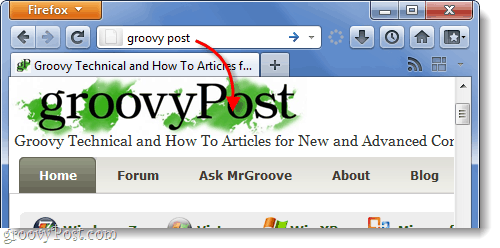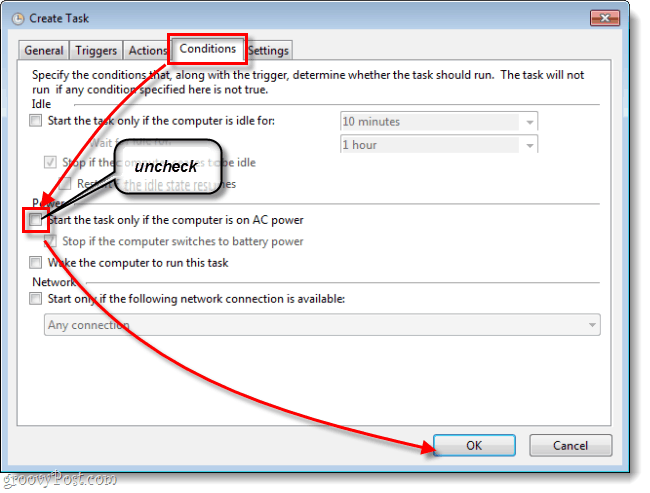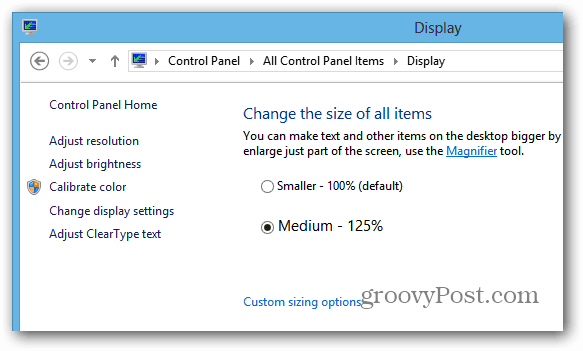Come ripristinare la funzionalità "Mi sento fortunato" nella barra degli indirizzi di Firefox 4
Mozilla Google Firefox Ricerca / / March 17, 2020
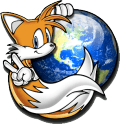 Il nuovo Firefox 4 ha trasformato la barra degli indirizzi in una barra multifunzione che funziona esattamente come quella di Chrome. Nelle versioni precedenti di Firefox, la barra degli indirizzi avrebbe restituito risultati utilizzando "Mi sento fortunato" di Google quando hai digitato determinate parole chiave. Se preferisci il modo in cui Firefox in precedenza gestite le ricerche effettuate nella barra degli indirizzi, ci sono due modi diversi per risolverlo.
Il nuovo Firefox 4 ha trasformato la barra degli indirizzi in una barra multifunzione che funziona esattamente come quella di Chrome. Nelle versioni precedenti di Firefox, la barra degli indirizzi avrebbe restituito risultati utilizzando "Mi sento fortunato" di Google quando hai digitato determinate parole chiave. Se preferisci il modo in cui Firefox in precedenza gestite le ricerche effettuate nella barra degli indirizzi, ci sono due modi diversi per risolverlo.
Il modo più semplice per ripristinare la vecchia funzionalità di ricerca della barra degli indirizzi è installare un plug-in che lo farà per te. Ma, se non hai paura di scherzare con il file di configurazione di Firefox, puoi anche personalizzarlo senza installare nulla. Clic un collegamento di salto qui sotto per saltare alle istruzioni per quel metodo.
- Istruzioni per l'uso di un'estensione
- Istruzioni per la modifica del file di configurazione
In entrambi i casi otterrai gli stessi risultati, quindi la decisione dipende interamente da te.
Come utilizzare l'estensione Luckybar per riportare "Mi sento fortunato"
L'estensione è sicura e porta a termine il lavoro senza alcuna modifica delle impostazioni di Firefox. Il codice sorgente per l'estensione Luckybar è disponibile all'indirizzo https://github.com/fwenzel/luckybar.
Quando lo installi, imposterà automaticamente Firefox per utilizzare la vecchia funzionalità della barra degli indirizzi. E quando disinstalli o disabiliti Luckybar, Firefox tornerà ai valori predefiniti.
Passo 1
Visita la pagina dell'estensione LuckyBar: https://addons.mozilla.org/en-us/firefox/addon/luckybar/.Clic il Aggiungi a Firefox pulsante.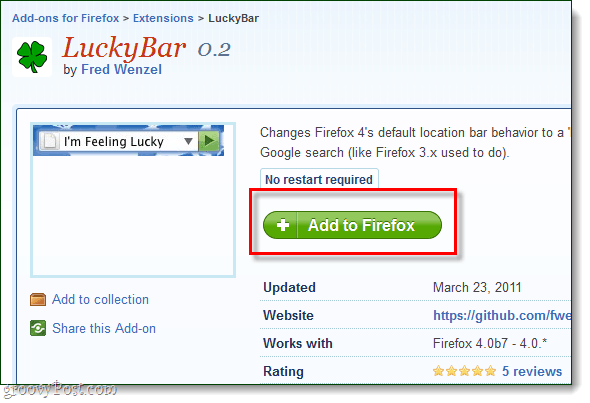
Passo 2
Apparirà una piccola finestra di dialogo, attendere che il timer di installazione raggiunga 0 e quindi ClicInstallare.
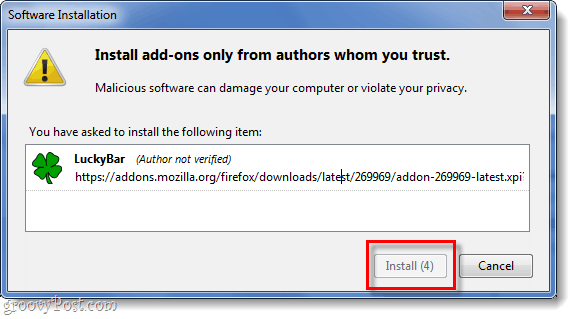
Come modificare la configurazione di Firefox per abilitare "Mi sento fortunato"
Passo 1
genere about: config nella barra degli indirizzi. Il "Questo potrebbe annullare il tuo mandato!" apparirà una finestra di avviso, giusto Clic Starò attento, lo prometto!
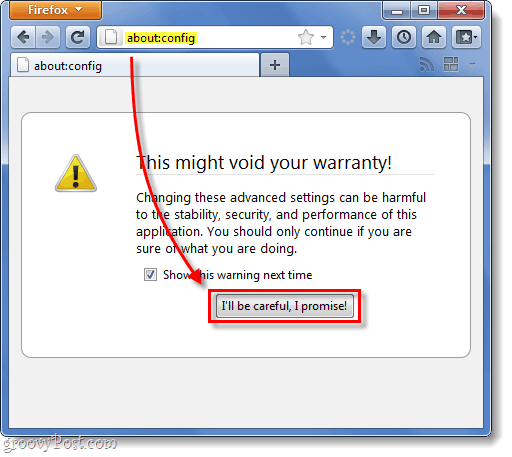
Passo 2
Sul Filter linea, genere nel keyword.URL per mostrare la preferenza che stiamo cercando.
Nell'elenco seguente, Right-Click parola chiave. URL e SelezionareMdifica.
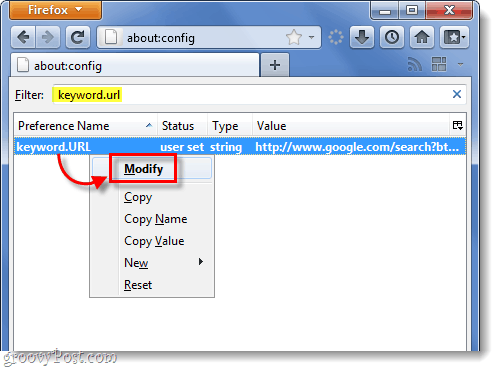
Passaggio 3
Cancella i vecchi contenuti della casella di testo e ora incolleremo quello nuovo mostrato di seguito:
-
Ibrido Mi sento fortunato (questo è ciò che utilizza il plugin LuckyBar)
Questo URL mostrerà i risultati della ricerca per parola chiave. Questo significa che se tu genere nel "Amazon Fresh,” ti porterà su amazonfresh.com. Ma, se digiti qualcosa di troppo vago, ti porterà invece a una pagina dei risultati di ricerca di Google.
http://www.google.com/search? cioè = UTF-8 & oe = UTF-8 & rls = org.mozilla: en-US: official & client = firefox-a & sourceid = navclient & gfns = 1 & q =
-
Raw Mi sento fortunato
Questo URL ti porterà al risultato Mi sento fortunato, indipendentemente dalla precisione. È lo stesso che essere indirizzato al sito Web che si trova nella parte superiore dei risultati di ricerca di Google quando si esegue un normale servizio.
http://www.google.com/search? BTNI = I% 27m + sensibilità + fortunato & ie = UTF-8 & OE = UTF-8 & q =
Dopo aver inserito il nuovo URL, Clic ok.
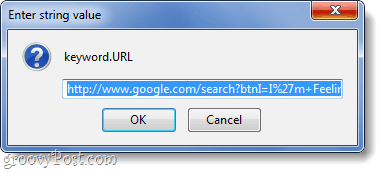
Fatto!
Ora hai riportato nella barra degli indirizzi di Firefox la vecchia ricerca "Mi sento fortunato" in stile Firefox 3.6. Le modifiche dovrebbero aver luogo immediatamente se hai utilizzato il file Config o il plug-in; non è necessario riavviare Firefox. Se si desidera tornare indietro o personalizzare il provider di ricerca utilizzato dalla barra degli indirizzi, consultare il istruzioni per questo qui.